آیا از Chromebook یا Windows PC برای تایپ معادلات ریاضی برای تکالیف مدرسه یا پروژه های سرگرمی خود استفاده می کنید؟ سپس یادگیری نحوه تایپ نماها ضروری است. از این گذشته، توان اغلب در نمادهای علمی، اشکال هندسی و فرمول های جبری استفاده می شود. اگر با این مفهوم تازه کار هستید، نگران نباشید! ما شما را با یک راهنمای ساده در مورد نحوه تایپ نماها صرف نظر از اینکه کار بر روی Chromebook یا رایانه ویندوزی هستید، تحت پوشش قرار داده ایم.
تایپ نماها با کد Alt
شما می توانید نماها را با میانبرهای صفحه کلید که به عنوان کدهای Alt شناخته می شوند تایپ کنید. باید مکان نما خود را در جایی که می خواهید یک توان تایپ کنید قرار دهید، کلید ALT را روی صفحه کلید خود فشار دهید و در حالی که آن را نگه داشته اید یک کد عددی خاص را وارد کنید. متأسفانه، این روش فقط برای توان های 1، 2 و 3 کار می کند و باید از numpad روی صفحه کلید خود استفاده کنید. این کدهای جایگزین هستند:
| نمایه | میانبر کد جایگزین |
| 1 | Alt + 0185 |
| 2 | Alt + 0178 |
| 3 | Alt + 0179 |
تایپ اکسپوننت ها در Microsoft Word
Microsoft Word یک راه بسیار ساده برای تایپ اکسوننت ها دارد. تنها کاری که باید انجام دهید این است که ویژگی فوق اسکریپت را فعال کنید.
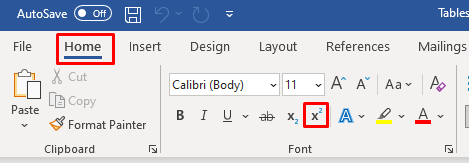
می توانید از میانبر صفحه کلید رایانه نیز استفاده کنید. Ctrl+Shift+ =را فشار دهید تا به سرعت عملکرد فوقنویس را فعال و غیرفعال کنید.
توجه داشته باشید، میتوانید بهجای استفاده از ویژگی فوقنویس، نما را بعد از علامت علامت نشان بنویسید.
تایپ اکسپوننت ها در پاورپوینت
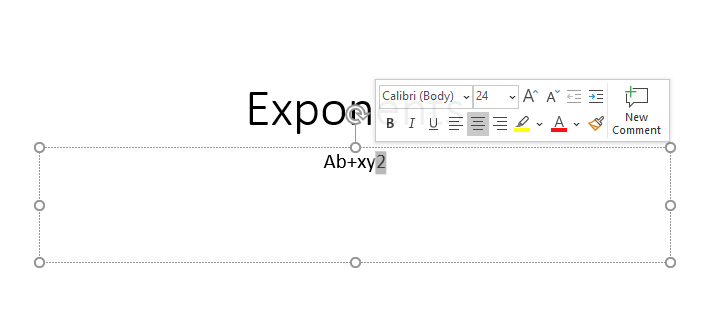
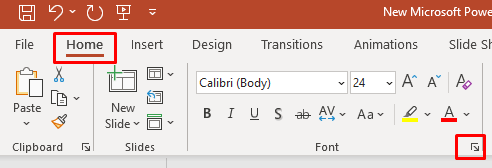 .
.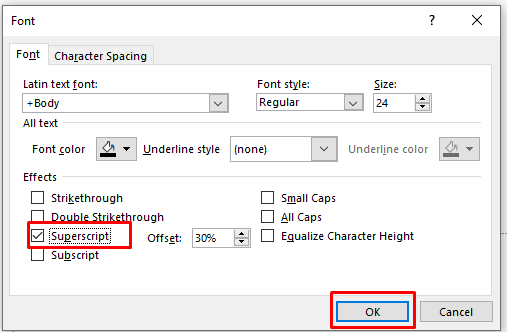
تایپ اکسپوننت ها در اکسل
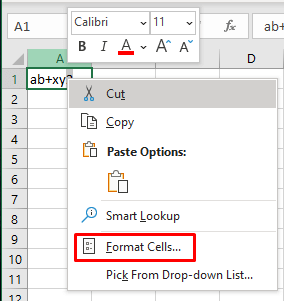
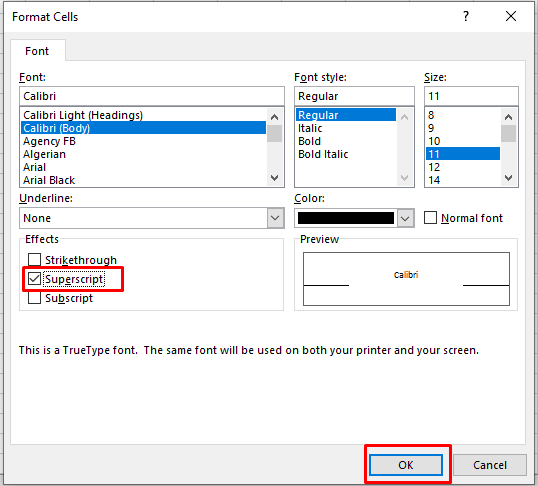
تایپ کردن نمادها در Google Docs

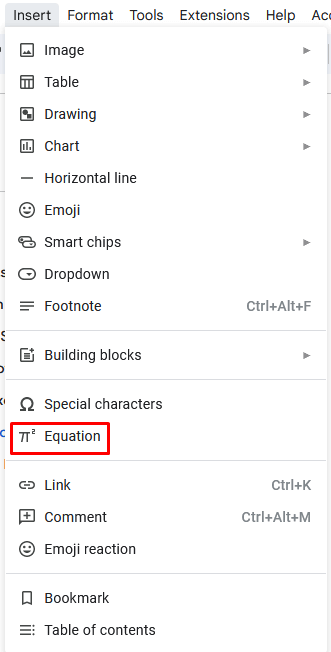
پاداش – میانبر صفحه کلید برای Exponents در Mac
اگر شما هم یک مک دارید، در اینجا نحوه تایپ اکسپوننت روی آن آمده است:
اگر می خواهید به حالت عادی بازگردید، کلیدهای ترکیبی Shift+ Cmd+ +(به علاوه) را دوباره فشار دهید.
تایپ اکسوننت ها در Chromebook یا رایانه شخصی ویندوزی شما می تواند کار دشواری باشد، به خصوص زمانی که در تنگنای زمانی هستید. خوشبختانه، با دستورالعمل ها و کلیدهای فوری ارائه شده در این مقاله، می توانید کار را به سرعت و کارآمد انجام دهید.
.